Tlač zaregistrovaných dokumentov (Print Template)
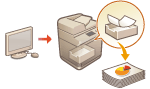
|
Vopred zaregistrované snímky a dokumenty môžete vytlačiť. Registráciou šablón často používaných dokumentov ich môžete v prípade potreby jednoducho vytlačiť.
|
Registrácia/úprava dokumentov
1
Spustite vzdialené užívateľské rozhranie. Spustenie vzdialeného UR
2
Na stránke portálu kliknite na položku [Settings/Registration]. Obrazovka vzdialeného PR
3
Kliknite na [Printer]  [Print Template].
[Print Template].
 [Print Template].
[Print Template].4
Kliknite na tlačidlo [Add Button].
Ak chcete zmeniť nastavenia v tlačidle, kliknite na názov tlačidla.
Ak chcete vymazať tlačidlo, kliknite na tlačidlo [Delete].
5
Zadajte informácie o tlačidle a nakonfigurujte požadované nastavenia.

 [Button Name:]
[Button Name:]Zadajte názov tlačidla, ktoré sa má zobraziť na obrazovke <Domov>.
 [Comment:]
[Comment:]Podľa potreby sem zadajte popis alebo poznámku.
 [File to Print (PDF/JPEG):]
[File to Print (PDF/JPEG):]Určite, či sa majú tlačiť súbory PDF alebo JPEG.
 [Print Immediately After Button Is Pressed]
[Print Immediately After Button Is Pressed]Túto možnosť vyberte, ak chcete vykonať úlohy okamžite po stlačení tlačidla. Pre tlačidlá s týmto nastavením sa zobrazí značka  .
.
 [Settings for Button]
[Settings for Button]Nakonfigurujte nastavenia týkajúce sa tlače, napríklad počet kópií a obojstrannú tlač.

Ak nastavenia nie sú nakonfigurované, tlač sa vykoná podľa položky <Vlastné nastavenia> v časti <Tlačiareň>.
6
Kliknite na tlačidlo [Add].

Súbory na tlač
|
|
Zaregistrovať možno maximálne päť dokumentov.
Registrovať možno dokumenty s maximálnou veľkosťou 48 MB.
Minimálny garantovaný úložný priestor na registráciu dokumentov je 4 GB, vrátane priestoru pre podržanú tlač a zabezpečené tlačové úlohy.
|
Tlač dokumentov
1
Stlačte tlačidlo pre zaregistrovaný dokument na obrazovke <Domov>.
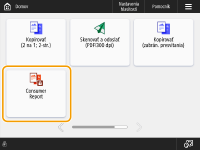
Ak ne nastavená možnosť [Print Immediately After Button Is Pressed], tlač sa spustí okamžite.
2
Stlačte tlačidlo <Spustiť tlač>.
Spustí sa tlač.

Súbory PDF s nastaveným heslom alebo súbory, ktoré vyžadujú zadanie hesla na tlač, nie je možné tlačiť.
Ak chcete zrušiť práve tlačenú úlohu, stlačte tlačidlo <Zrušiť tlač>.